Paano Lutasin ang Hey Siri na Hindi Gumagana sa iOS 18?
Ang Siri ng Apple ay matagal nang naging pangunahing tampok ng karanasan sa iOS, na nag-aalok sa mga user ng hands-free na paraan upang makipag-ugnayan sa kanilang mga device. Sa paglabas ng iOS 18, sumailalim ang Siri sa ilang makabuluhang update na naglalayong pahusayin ang functionality at karanasan ng user nito. Gayunpaman, nagkakaproblema ang ilang user sa functionality na "Hey Siri" na hindi gumagana ayon sa nilalayon, kahit na sa mga pagpapahusay na ito. Sa artikulong ito, i-explore namin ang mga bagong feature ng Siri sa iOS 18, tatalakayin kung bakit maaaring hindi gumagana ang “Hey Siri,” at magbibigay ng sunud-sunod na gabay upang malutas ang isyu.

1. Tungkol sa Bagong Siri sa iOS 18
Sa iOS 18, nakakita si Siri ng ilang kapansin-pansing pag-upgrade upang mapahusay ang kakayahang magamit at katalinuhan nito. Nakatuon ang Apple sa pagpapahusay ng mga kasanayan sa pakikipag-usap ng Siri, kamalayan sa konteksto, at kakayahang magproseso ng lalong kumplikadong mga order. Kabilang sa mga pangunahing pagpapabuti ang:
- Pinalawak na Pag-unawa sa Konteksto: Maaari na ngayong pangasiwaan ng Siri ang mga multi-step na query nang hindi kailangang i-reset ang konteksto nito. Halimbawa, maaari kang magtanong tungkol sa lagay ng panahon at mag-follow up ng, "Paano ang bukas?" nang hindi binabanggit muli ang iyong tanong.
- Pagsasama sa Mga Third-Party na App: Gumagana na ngayon ang Siri sa mas maraming third-party na app, na nagpapahintulot sa mga user na magsagawa ng mga gawain tulad ng pagpapadala ng mga mensahe o pag-iskedyul ng mga appointment nang direkta sa loob ng mga app na ito.
- Pinahusay na Natural Language Processing: Ang mga tugon ni Siri ay mas tuluy-tuloy at natural, na ginagawang hindi gaanong robotic ang mga pakikipag-ugnayan.
- Mga Kakayahang Offline:
Ang ilang partikular na utos, gaya ng pagbubukas ng mga app o pagtatakda ng mga alarm, ay maaari na ngayong isagawa nang walang koneksyon sa internet.
2. Nag-improve ba ang Siri sa iOS 18?
Ang mga update sa iOS 18 ay kumakatawan sa isang makabuluhang hakbang para sa Siri, na ginagawa itong mas mapagkumpitensya sa iba pang mga virtual na katulong tulad ng Google Assistant at Amazon Alexa. Ang mga pagpapabuti sa natural na pag-unawa sa wika at kamalayan sa konteksto ay partikular na kapansin-pansin, dahil pinapayagan nila ang Siri na magbigay ng mas may-katuturan at tumpak na mga tugon. Bukod pa rito, pinahuhusay ng offline na functionality ang pagiging maaasahan, lalo na sa mga lugar na may mahinang koneksyon sa network. Gayunpaman, tulad ng anumang pangunahing pag-update ng software, maaaring lumitaw ang ilang mga bug at isyu sa compatibility, gaya ng hindi gumagana nang tama ang functionality na "Hey Siri".
3. Paano Ko Makukuha ang Bagong Siri sa iOS 18?
Upang ma-access ang mga na-update na feature ng Siri sa iOS 18, kailangan mong tiyakin na ang iyong device ay tugma at na-update sa pinakabagong bersyon ng iOS. Sundin ang mga hakbang na ito:
- Suriin ang Compatibility ng Device
Bisitahin ang opisyal na website ng Apple upang kumpirmahin na sinusuportahan ng iyong device ang iOS 18.

- Update sa iOS 18
Buksan ang Mga Setting > Mag-navigate patungo sa Pangkalahatan > Software Update > Kung available ang iOS 18, i-tap ang I-download at I-install.

- Paganahin ang Siri
Pumunta sa Mga Setting, piliin ang Siri at Paghahanap, paganahin ang "Hey Siri," at pagkatapos ay i-configure ang speech recognition sa pamamagitan ng pagsunod sa mga direksyon sa screen.
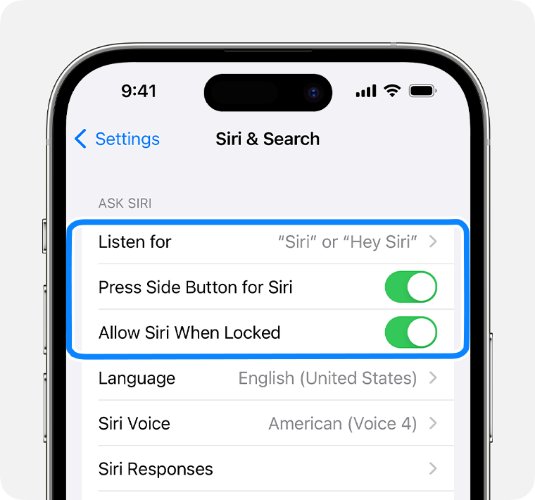
- I-verify ang Mga Setting
Tiyaking naka-configure nang tama ang mikropono at mga pahintulot ng iyong device para sa Siri.
4. Hey Siri Hindi Gumagana sa iOS 18? Subukan ang Mga Solusyong Ito
Kung hindi gumagana ang "Hey Siri" pagkatapos mag-update sa iOS 18, maraming salik ang maaaring maging sanhi ng isyu. Narito ang isang detalyadong gabay upang i-troubleshoot at lutasin ang hindi gumaganang problema ng Siri:
- Tingnan ang Mga Update sa Software
Ang Apple ay madalas na naglalabas ng mga patch upang matugunan ang mga bug. Tiyaking pinapatakbo ng iyong device ang pinakabagong bersyon ng iOS 18 sa pamamagitan ng pagtingin sa mga update sa Mga Setting > Pangkalahatan > Update ng Software
.
- I-verify ang Mga Setting ng Siri
Mag-navigate sa menu ng Mga Setting at lumipat sa Piliin ang “Siri at Paghahanap” > Tiyaking naka-on silang pareho > Pakinggan ang 'Hey Siri' at Payagan ang Siri Kapag Naka-lock. Upang muling sanayin ang Siri, kumpletuhin ang mga tagubilin sa pag-setup at i-toggle off ang Pakinggan ang 'Hey Siri' bago ito i-on muli.
- Suriin ang Functionality ng Mikropono
Umaasa ang Siri sa mikropono ng iyong device para makita ang mga voice command. Upang matiyak na gumagana ang iyong mikropono: Subukan ito gamit ang mga app tulad ng Voice Memos > Linisin ang anumang debris mula sa mga butas ng mikropono > Alisin ang anumang case o screen protector na maaaring makaharang sa mikropono.
- Huwag paganahin ang Low Power Mode
Maaaring limitahan ng Low Power Mode ang aktibidad sa background, kabilang ang Siri. Sa menu ng Mga Setting, sa ilalim ng Baterya, makikita mo ang opsyon na huwag paganahin ang Low Power Mode.
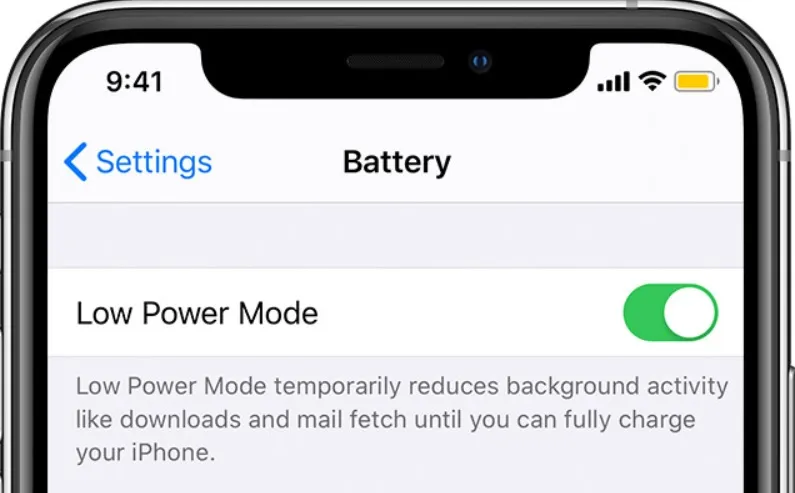
- I-reset ang Mga Setting ng Network
Kung kailangan ng Siri ng koneksyon sa internet para sa ilang partikular na gawain, maaaring ang mga isyu sa network ang may kasalanan. Upang alisin ang lahat ng iyong network setting, piliin ang Mga Setting > Pangkalahatan > I-reset > I-reset ang Mga Setting ng Network.

5. Advanced na Fix Siri Not Working Issue sa AimerLab FixMate
Kung ang mga hakbang sa itaas ay nabigo upang malutas ang isyu, isang problema sa antas ng system ay maaaring pumipigil sa "Hey Siri" na gumana. Nang walang pagkawala ng data,
AimerLab FixMate
maaaring mag-ayos ng higit sa 200 iOS system faults.
Narito kung paano i-AimerLab FixMate upang malutas ang iOS 18 Siri na hindi gumagana ang isyu:
Hakbang 1: I-download ang FaxMate installer file para sa iyong OS at i
I-stall ang software sa iyong computer.
Hakbang 2: Ikonekta ang iyong iPhone sa computer, pagkatapos ay ilunsad ang FixMate, i-click ang Start button sa pangunahing interface, pagkatapos ay piliin ang Standard Repair mode na lumulutas sa karamihan ng mga isyu sa iOS nang walang pagkawala ng data.

Hakbang 3: Awtomatikong makikita ng FixMate ang modelo ng iyong device at magmumungkahi ng naaangkop na bersyon ng firmware para sa iOS 18, i-click ang "I-repair" upang i-download ang package para sa iyong device.

Hakbang 4: Pindutin ang Start Repair button pagkatapos ma-download, at sisimulan ng FixMate ang pag-aayos ng Siri not working issue.

Hakbang 5: Matapos makumpleto ang pag-aayos, magre-restart ang iyong iPhone at maaari mong tingnan kung gumagana nang tama ang "Hey Siri".

6. Konklusyon
Ang feature na “Hey Siri” sa iOS 18 ay isang patunay sa pangako ng Apple sa pagpapahusay ng kaginhawahan ng user sa pamamagitan ng advanced na teknolohiya. Bagama't napabuti ng mga update ang kakayahan at intuitiveness ni Siri, maaaring mangyari ang mga paminsan-minsang aberya gaya ng hindi gumaganang "Hey Siri". Sa pamamagitan ng pagsunod sa mga hakbang sa pag-troubleshoot na nakabalangkas sa gabay na ito at paggamit ng AimerLab FixMate para sa mga advanced na pag-aayos, matitiyak mong gumagana ang Siri nang walang putol sa iyong device.
Para sa mga user na naghahanap ng maaasahang solusyon sa mga kumplikadong isyu sa iOS,
AimerLab FixMate
ay lubos na inirerekomenda. Ang user-friendly na interface at mahusay na mga kakayahan sa pag-aayos ay ginagawa itong isang kailangang-kailangan na tool para sa pagpapanatili ng pinakamainam na pagganap ng device. Mag-upgrade sa iOS 18 ngayon at tamasahin ang buong potensyal ng bago at pinahusay na Siri.
- Paano Ayusin ang Maling Lokasyon ng Hanapin ang Aking iPhone?
- Pinapatay ba ng Airplane Mode ang Lokasyon sa iPhone?
- Paano Humiling ng Lokasyon ng Isang Tao sa iPhone?
- Paano Ayusin: "Hindi Ma-update ang iPhone. Isang Hindi Alam na Error ang Naganap (7)"?
- Paano Ayusin ang Error na "Walang Naka-install na SIM Card" sa iPhone?
- Paano Lutasin ang "Hindi Masuri ng iOS 26 para sa Mga Update"?
- Paano Madaya ang Pokemon Go sa iPhone?
- Pangkalahatang-ideya ng Aimerlab MobiGo GPS Location Spoofer
- Paano Baguhin ang Lokasyon sa Iyong iPhone?
- Nangungunang 5 Pekeng GPS Lokasyon Spoofer para sa iOS
- Kahulugan ng Tagahanap ng Lokasyon ng GPS at Mungkahi ng Spoofer
- Paano Baguhin ang Iyong Lokasyon Sa Snapchat
- Paano Hanapin/Ibahagi/Itago ang Lokasyon sa mga iOS device?




